DeskProto是一款专业的多轴刀路软件,支持四轴和五轴,提供所有专家选项以及四轴和五轴加工。在Multi-Axis版本中,所有DeskProto选项均可用。结果是一个CAM程序,它允许您生成最复杂的模型。
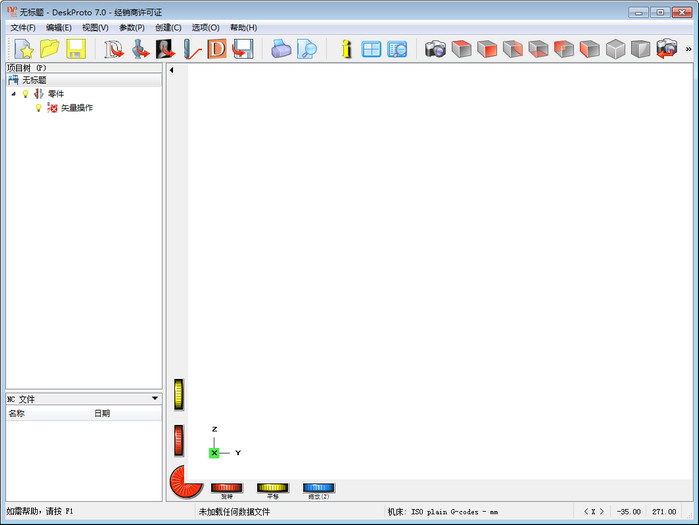
功能介绍
DeskProto是一个用于3轴的CAM程序(计算机辅助制造),
4轴和5轴数控铣床,提供桌面原型。
DeskProto允许您加工2D矢量图(DXF文件),3D
几何图形(STL文件),以及基于照片的3D浮雕(任何位图
文件)。它可用于产品设计,珠宝,木工,医疗
应用程序,艺术,教育,业余爱好等。DeskProto可以与之结合使用
任何CAD程序,以及任何CNC铣床。
提供四种版本的DeskProto:免费,入门,专家和MultiAxis,
提供不同(子)的DeskProto功能集。一个版本
比较表可在www.deskproto.com上找到
它是如何工作的
DeskProto的起点是一个CAD文件(无法设计
DeskProto:CAM是关于计算刀具路径的)。三种CAD数据
支持,每个都有一个略有不同的工作流程:
矢量数据:包含线和弧的2D绘图,存储为DXF,AI或EPS
文件。
几何数据:三维几何定义为三角形(面)的集合
描述其外表面(多边形数据),存储为STL或DXF文件。
位图数据:包含彩色像素的2D图像,存储为BMP,JPG,GIF,
jpg或TIF文件。
所以实际上DeskProto以一个价格提供三个CAM程序!
DeskProto将加载CAD文件并显示其内容。有可能
加载多个文件。此时,您可以缩放,平移,旋转等。
输入一些铣削参数(切削刀具,所需精度等)后
DeskProto将计算刀具路径并将其保存在NC文件中。发送这个
NC文件到您的CNC铣床,您将准备好您的零件
在短时间内。
此版本提供的额外选项的一些示例:
DeskProto Multi-Axis提供的额外功能:
连续旋转轴加工:在加工过程中,零件旋转第四轴
索引旋转轴加工:第四轴用于从多个侧面加工零件
五轴加工(索引):模型可以从几乎所有侧面加工
DeskProto多轴应用程序
旋转轴加工:模型在加工过程中旋转(连续旋转)。旋转轴(该设备也称为第四轴,或A轴)看起来像烧烤唾液。
旋转轴也可用于“分度加工 ”:机器两侧或更多侧,每侧使用普通XYZ加工。在两侧之间,A轴旋转零件。这是DeskProto的向导“两面或多面”提供的。
对于戒指(珠宝蜡模型),在许多情况下使用上述的组合:Autoflip plus Rotary。
Austin Healey “Frogeye”的这款车型采用五轴加工技术从各个方面进行加工。即使是踏板周围的底切区域也可以加工。
DeskProto Multi-Axis中的额外功能
Multi-Axis版本包括Expert Edition中提供的所有功能。
此外,您还可以为4轴机床和(某些类型的)5轴机床创建刀具路径。
因此,专家页面上显示的所有策略均可用于三轴作业和索引加工。下图显示了连续轮换的额外策略。
DeskProto Multi-Axis中的可用轮换策略:
旋转,平行于X,旋转,平行于A,旋转,块
可以在4轴机床(A轴)和5轴机床(A轴和B轴)上进行分度加工。
提供额外的向导,用于连续旋转(“旋转加工”)和分度加工(“双面或多面,自动旋转”)。
珠宝应用的定制向导(123WaxRing,JWX-30蜡环)。
安装及激活
1、打开下载好的程序安装包,点击“下一步”

2、同意软件使用条款,点击“下一步”

3、选择合适的安装路径
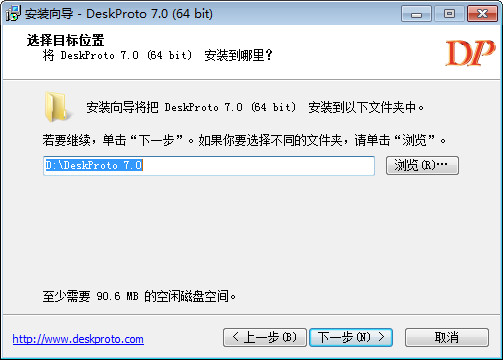
4、选择是否创建桌面快捷方式
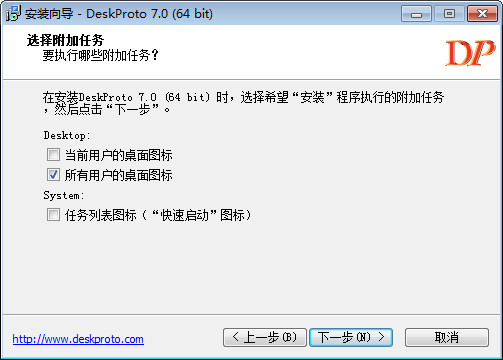
5、确认安装信息无误后,点击“安装”

6、等待程序安装
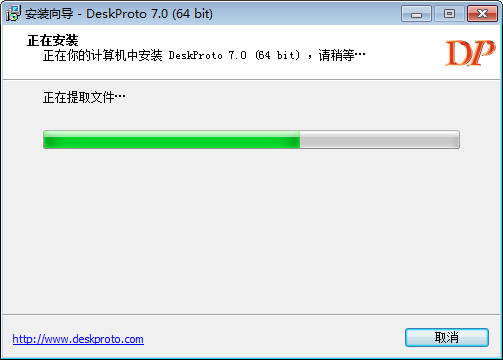
7、安装完成,点击“完成”退出安装
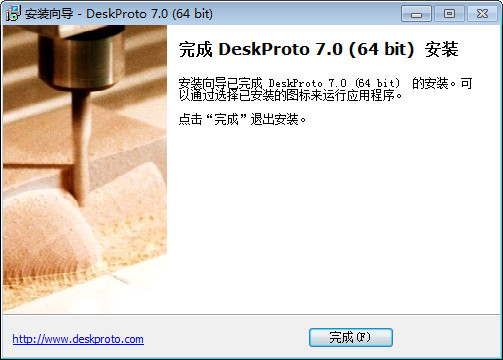
8、激活方法,安装完成后先不要启动软件,将和软件一起下载的好的“dp7-patchfixed.exe”注册机复制到安装目录下
9、双击运行注册机,点击“ACTIVATE”激活软件
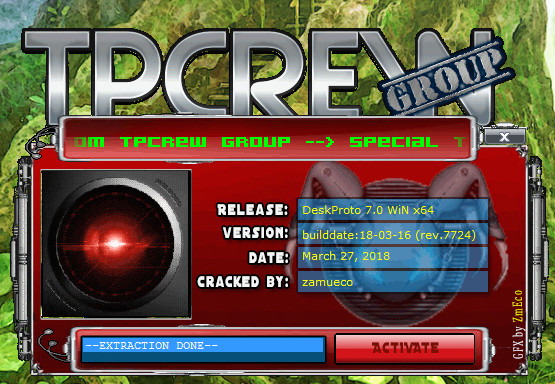
10、激活完成,可以打开软件使用了!
∨ 展开

 E雕天下电脑版
E雕天下电脑版 简道云电脑版
简道云电脑版 易批注软件
易批注软件 美弘泰家政服务管理系统
美弘泰家政服务管理系统 资料易进度计划软件
资料易进度计划软件 QQ网吧网关管理端
QQ网吧网关管理端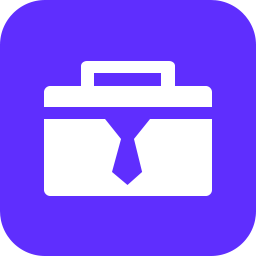 商家工具箱软件
商家工具箱软件 华佳办公助手
华佳办公助手 智群管家
智群管家 智和网管平台最新版
智和网管平台最新版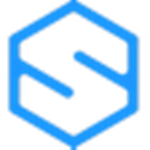 矿工管家MinerOS
矿工管家MinerOS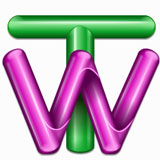 BaKoMa TeX
BaKoMa TeX 中诚ERP企业管理软件
中诚ERP企业管理软件 TASKCTL作业调度工具
TASKCTL作业调度工具 威德企业管理软件
威德企业管理软件 管家婆工贸ERPT9
管家婆工贸ERPT9 福沃德智能数据管理软件
福沃德智能数据管理软件 梵讯房屋管理系统新版本
梵讯房屋管理系统新版本 制造云技术资源库
制造云技术资源库 QFD质量功能展开
QFD质量功能展开
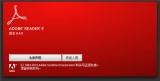

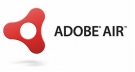
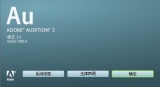

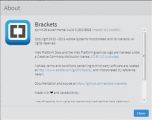
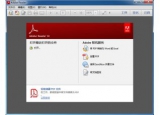

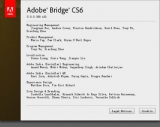
 模具编程软件
模具编程软件 Pro Engineer 5.0软件
Pro Engineer 5.0软件 UG NX8.0
UG NX8.0 CATIA V5R20破解
CATIA V5R20破解 CAXA工艺图表
CAXA工艺图表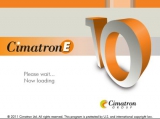 CimatronE10
CimatronE10 CAXA电子图板2013r1(机械版)
CAXA电子图板2013r1(机械版) CAXA2011破解补丁
CAXA2011破解补丁 CAXA2011制造工程师
CAXA2011制造工程师 Datamine Studio RM
Datamine Studio RM PTC Arbortext Editor
PTC Arbortext Editor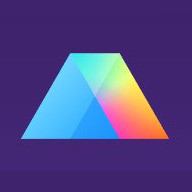 GraphPad Prism 8
GraphPad Prism 8 20-sim 仿真模拟软件
20-sim 仿真模拟软件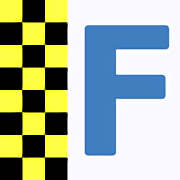 FlightGear for Mac
FlightGear for Mac Trelis破解
Trelis破解 Canoco(生态数据处理软件)
Canoco(生态数据处理软件) FloTHERM XT 破解
FloTHERM XT 破解 指北针百度知道软件 1.5.4.10 绿色版
指北针百度知道软件 1.5.4.10 绿色版 99宿舍客服系统 4.2.2.0 最新免费版
99宿舍客服系统 4.2.2.0 最新免费版 蒲公英应用平台 1.0.2 pc桌面版
蒲公英应用平台 1.0.2 pc桌面版 个人存量房交易税收征管系统 20160229 最新版
个人存量房交易税收征管系统 20160229 最新版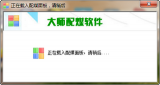 大师配煤软件 2.4 最新免费版
大师配煤软件 2.4 最新免费版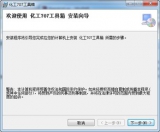 707化工工具箱 2.0 最新免费版
707化工工具箱 2.0 最新免费版 淘宝秒杀器 1.2 绿色免费版
淘宝秒杀器 1.2 绿色免费版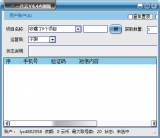 一片云验证码平台 6.4 最新版
一片云验证码平台 6.4 最新版 税务总局电子申报软件 4.7.19.1105h 单机版
税务总局电子申报软件 4.7.19.1105h 单机版